はじめに
LaTeXを使い始めるのに必要なのは、
- TeXのソースファイル
- それを処理する任意のTeX処理系
多くのチュートリアルでは、LaTeXの統合環境をインストールすることをすすめますが、統合環境を入れることは必須ではなく、自分の好きなエディタと、TeX処理系だけで十分に対応できます。むしろ、このようにミニマルなセットアップのほうが、ディスク容量を不必要に消費することもなく、また、普段使い慣れたエディタで作業しやすいと思います。
Linux
概要
Linuxでは、各ディストリビューションのパッケージマネージャ(ex. yum, apt)が提供しているLaTeXのパッケージを利用することもできますが、LaTeXの各種設定を変更できるパッケージを管理・利用する都合上、TeX Liveを使うことをおすすめします。TeX Liveを使うことによって、tlmgrでTeXのパッケージを管理することができます。
以降では、Arch Linuxを例に説明しますが、ほかのディストリビューションでも、概ね同じ方法でインストールが可能です。
下準備 – TeX関連のパッケージをpacmanの管理下からはず。
今回は、Linuxのパッケージ管理ツールではなく、TeX Liveを用いてLaTeXのインストールを行ます。その場合、パッケージマネージャとTeX Liveが干渉してしまうため、TeX関連のパッケージについてはOSのパッケージマネージャに管理されないようにする必要があります。TeX Wikiによると、
Linux で TeX Live 公式パッケージをインストールした場合は TeX Live に依存するパッケージによって各種 Linux ディストリビューションが提供している TeX Live がインストールされないように TeX Live の dummy パッケージをインストールします。
dummyパッケージというもの導入することによってTeX関連のパッケージがpacmanに管理されないようにするという方法が紹介されています。ですが、dummyパッケージについてはあまりきれいな解決方法ではないため、議論が起き現在はAURから削除されているようです。そこで、pacman --assume-installedを使ってを解決してみました。
texlive-dummyのソースコードを見てみると、
conflicts=('texlive-bin' $(pacman -Sgq texlive-most texlive-lang))
provides=('texlive-bin' $(pacman -Sgq texlive-most texlive-lang))
この部分で調整しているようなので、texlive関連のパッケージが常にpacmanに無視されるように以下を~/.bashrcに追加しました。
alias pacman="pacman --assume-installed texlive-bin $(\pacman -Sgq texlive-most texlive-lang)"
読み込むために一度ターミナルで$ source ~/.bashrcを実行します。
この操作によってpacmanとコンフリクトしないようになりました。
インストーラの実行
インストーラをダウンロードして実行します。
curl -OL http://mirror.ctan.org/systems/texlive/tlnet/install-tl-unx.tar.gz
tar xvf install-tl-unx.tar.gz
cd install-tl-20*
sudo ./install-tl -no-gui --repository http://ftp.jaist.ac.jp/pub/CTAN/systems/texlive/tlnet/インストーラにしたがって、オプションを選択します。普段使っているMacのBasicTeXに準じているsmall schemeを選びました。他のオプションはそのままでインストールします。
インストーラの動作が終了したらしたら、パスを通して、日本語環境とghostscriptをインストールします。
sudo /usr/local/texlive/????/bin/*/tlmgr path add
sudo tlmgr update --self -all
sudo tlmgr install collection-langjapanese
sudo pacman -S ghostscript以上でインストールは完了です!
macOS
概要
MacTeXの使う例が多いですが、ここでは、Linuxの場合同様にTeX Liveを使ってインストールを進めます。
インストーラの実行
Linuxと同様にインストールをダウンロードして、実行します。
curl -OL http://mirror.ctan.org/systems/texlive/tlnet/install-tl-unx.tar.gz
tar xvf install-tl-unx.tar.gz
cd install-tl-20*
sudo ./install-tl -no-gui --repository http://ftp.jaist.ac.jp/pub/CTAN/systems/texlive/tlnet/インストーラにしたがって、オプションを選択します。MacのBasicTeXに準じているsmall schemeを選びました。他のオプションはそのままでインストールします。
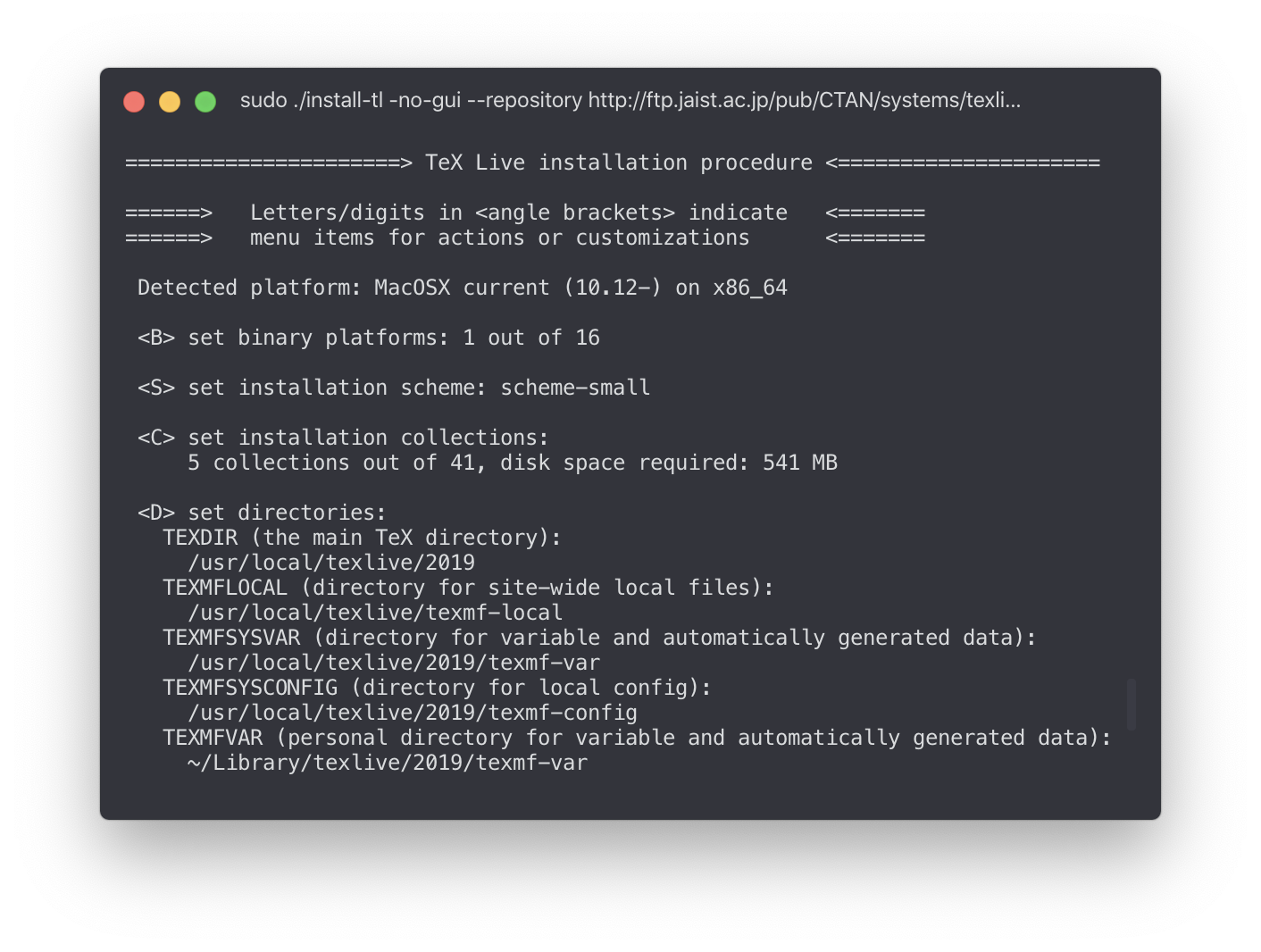
インストーラの動作が終了したらしたら、パスを通して、日本語環境とインストールして完了です。
sudo /usr/local/texlive/????/bin/*/tlmgr path add
sudo tlmgr update --self -all
sudo tlmgr install collection-langjapaneseTeX Live Manager tlmgrを使う
インストールが完了すると、TeXで使うパッケージの管理ツールtlmgr使えるようになります。これを使うことで、パッケ��ージの追加やアップデートを行うことができます。
TeXのソースファイルでは、ヘッダーに
\usepackage{enumitem}のように、パッケージを読み込む記述を追加する場合があります。これを行ったのちに、コマンドの実行時に次のようなエラーが発生した場合、
! LaTeX Error: File `enumitem.sty' not found.
Type X to quit or <RETURN> to proceed,
or enter new name. (Default extension: sty)
必要なパッケージがインストールされていないので、
sudo tlmgr install enumitemのようにして、パッケージを追加することによって、エラーを回避できます。